Statik bir şəkil hərəkətinin bir yolu da ondan sadə iki və ya üç kadr.
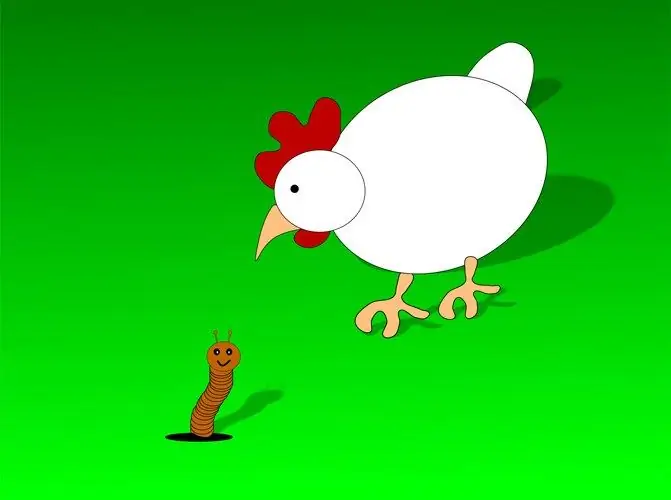
Zəruri
- - Photoshop proqramı;
- - şəkil.
Təlimat
Addım 1
Qrafik redaktoruna uyğun bir şəkil yükləyin. Ön plandakı bir obyektin və ya həmin obyektin arxa planla əhatə olunmuş hissəsinin hərəkətini canlandıracaqsınızsa, möhkəm bir arxa plana sahib bir şəkil seçin. Hərəkət edəcək formanın kölgə salmaması məsləhətdir, əks halda onun hərəkətini idarə etməlisiniz. Xarakterin üz ifadələrinin animasiyası üçün arxa plan həqiqətən vacib deyil.
Addım 2
Layer menyusundakı Duplicate Layer seçimindən istifadə edərək orijinal görüntünün surətini yaradın. Bu animasiyanın ikinci kadrının təməli olacaqdır.
Addım 3
Görünüşün hərəkət edəcək hissəsini yeni bir təbəqəyə köçürün. Mürəkkəb formaları seçmək üçün Lasso alətini açın, Poligonal Lasso istifadə edərək çoxbucaqlı obyektlər seçilə bilər. Arxa fondan ziddiyyətli konturları olan bir parça ayırmaq üçün Magnetic Lasso uyğun gəlir.
Addım 4
İstədiyiniz fraqmenti seçdikdən sonra, Layer menyusunun Yeni qrupundakı Kopyalama yolu ilə Layer tətbiq edin. Sənəddə seçim olan yeni bir qat yaradılır.
Addım 5
İkinci kadr üçün şəkil almaq üçün seçilmiş obyekti dəyişdirin. Animasiya şəklinin əyilməsinə ehtiyac varsa, Düzəliş menyusunun Transform qrupundakı Döndür seçimini istifadə edin. Heyvanlarda qulaqlar, pəncələr, quyruqlar və burunlar kimi rəqəmin kiçik detalları eyni qrupdakı Çözgü seçimi və ya Filtre menyusundan Liquify filtrindən istifadə edərək dəyişdirilə bilər.
Addım 6
Transformasiyadan sonra orijinal şəklin bir hissəsi yenidən şəkilləndirdiyiniz hissələrin altından çıxdı. Əlavə hissələri arxa planla örtərək bunu düzəldin. Bunu etmək üçün hissənin kopyalandığı təbəqəyə gedin və Klon Damğası alətini açın. Alt düyməsini basaraq, piksellərin kopyalandığı mənbəyi göstərən arxa plana vurun. Formanın lazımsız hissələrini boyayın.
Addım 7
Formanın arxa planla təmasda olmayan hissəsini dəyişdirmisinizsə, dəyişdirilmiş sahənin kənarlarını yarı şəffaf edin ki, orijinal şəkil ilə dəyişdirilmiş hissə arasındakı kəskin sərhəd nəzərə çarpmasın. Bunu etmək üçün Erazer alətini açın və bu alətin fırça parametrləri panelindəki Sertlik parametrini yüzdə əlli faizdən az bir dəyərə qoyun. Parçanın kənarlarını xüsusi bir yumşaq kənarlı fırça ilə silin.
Addım 8
Dəyişdirilən hissəni fon qatının surəti ilə birləşdirin. Bunu etmək üçün üst təbəqəyə keçin və Layer menyusundan Aşağı Birləşdir seçimindən istifadə edin.
Addım 9
Pəncərə menyusunun Animasiya seçimi ilə animasiya paletini açın. Gələcək hərəkətli şəklin ilk çərçivəsi palitrada artıq mövcuddur. Palitranın yuxarı sağ küncündəki ox düyməsini vurub açılan menyudan Yeni Çərçivə seçimini seçərək ikinci bir çərçivə əlavə edin. Layer qrupundakı Layers Gizlət seçimi ilə sənədin üst qatını gizlədin.
Addım 10
Paletin altındakı menyudan uyğun bir dəyər seçərək həm yaradılmış çərçivələri seçin, həm də müddətlərini tənzimləyin.
Addım 11
Şəkil menyusundan Veb üçün Saxla seçimini.gif"






